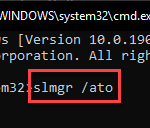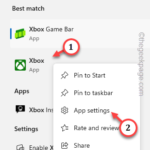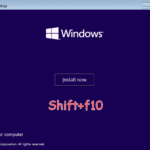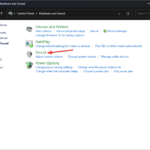如何修复暗黑破坏神4蓝屏错误在Windows 11 / 10
在玩暗黑破坏神 4 时遇到蓝屏问题并在Reddit或其他论坛上抱怨的人并不是仅有的。当暗黑破坏神 4 的要求超出某些关键系统组件的承受能力时,蓝屏才会出现。因此,我们建议您按照这些解决方案快速解决问题并开始享受游戏。
修复1 –确保您的系统具有最少的支持
即使最低的系统要求也很高,暗黑破坏神4是一款对图形要求非常严格的游戏。这些是运行暗黑破坏神 4 的最低、推荐和超 4k 要求。
最低要求 –
操作系统:64 位 Windows® 10 版本 1909 或更高版本
处理器:英特尔®酷睿 i5-2500K 或 AMD FX-8350 内存:8 GB 内存
显卡:NVIDIA® GeForce® GTX 660 或 AMD™ Radeon™ R9 280 DirectX®:版本 12 存储:具有 90
GB 可用空间
的 SSD 互联网:宽带连接
推荐要求 –
操作系统:64位Windows 10处理器:英特尔酷睿i5-4670K或AMD R3-1300X 内存:16GB RAM显卡:Nvidia GeForce GTX 970或AMD Radeon RX
470
存储:具有90GB可用空间
的SSD 互联网 :宽带连接
超 4k –
操作系统:64 位 Windows® 10 版本 1909 或更高版本
处理器:英特尔®酷睿 i7-8700K 或 AMD 锐龙™ 7 2700X 内存:32 GB 内存
显卡:NVIDIA GeForce® RTX
3080;NVIDIA GeForce® RTX 40 系列,完全支持 DLSS3 或 AMD Radeon™ RX 6800 XT
DirectX®:版本 12
存储:具有 90 GB 可用空间
的固态硬盘 互联网:宽带连接
如果您的系统不支持至少最低要求,则不能强制它玩暗黑破坏神 4。您将反复遇到这些BSOD问题。
修复2 –干净启动系统以玩暗黑破坏神4
另一种选择是使用干净启动方法重新启动系统以玩暗黑破坏神 4。
步骤 1 –带上一个运行框。一起使用 Win R 键。
第 2 步 - 在那里输入它。使用回车键。
msconfig
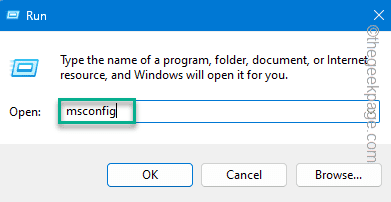
第 3 步 –在“属”选项卡中,选择“选择性启动”选项。
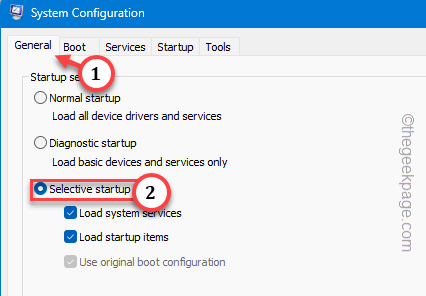
第 4 步 –现在我们将禁用所有第三方服务。转到“服务”选项卡。
步骤 5 –确保选中“隐藏所有Microsoft服务”。
让其余服务检查。
步骤 6 –然后,单击“全部禁用”以一次禁用所有这些服务。
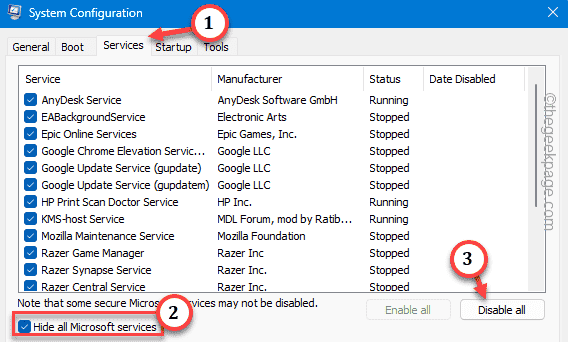
步骤 7 –最后,是时候禁用所有第三方应用程序,脚本自动启动了。因此,转到“任务管理器”。
步骤 8 – 单击“打开任务管理器”。
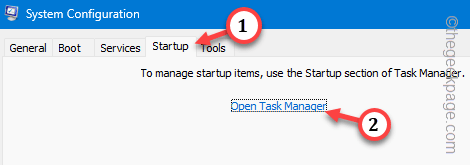
步骤 9 –接下来,右键单击应用程序并点击“禁用”。
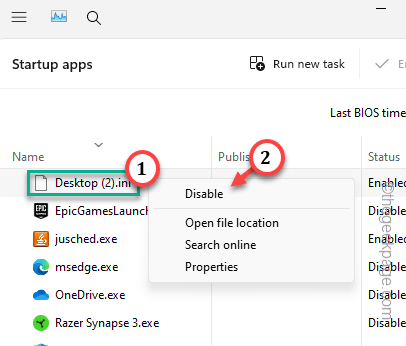
步骤 10 –一个接一个地禁用所有应用程序。
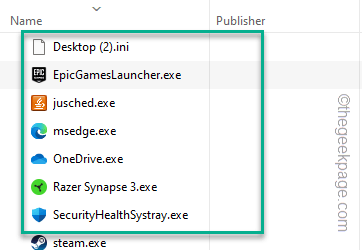
步骤 11 –返回到主系统配置页面。
步骤 12 –然后,单击“应用”和“确定”。
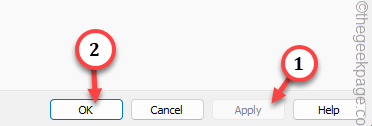
您的系统将提示重新启动系统。
您将能够再次玩暗黑破坏神4。检查这是否有效。
修复3 –确保GPU已更新
英伟达,AMD已经发布了主要针对暗黑破坏神4的卡优化补丁。确保您使用的是最新的驱动程序。
步骤 1 –搜索并打开 NVIDIA GEForce Experience 应用程序。
步骤 2 –您可以在“驱动程序”选项卡中找到最新的驱动程序。所以,去那里。
第 3 步 –点击“下载”以下载最新的卡。
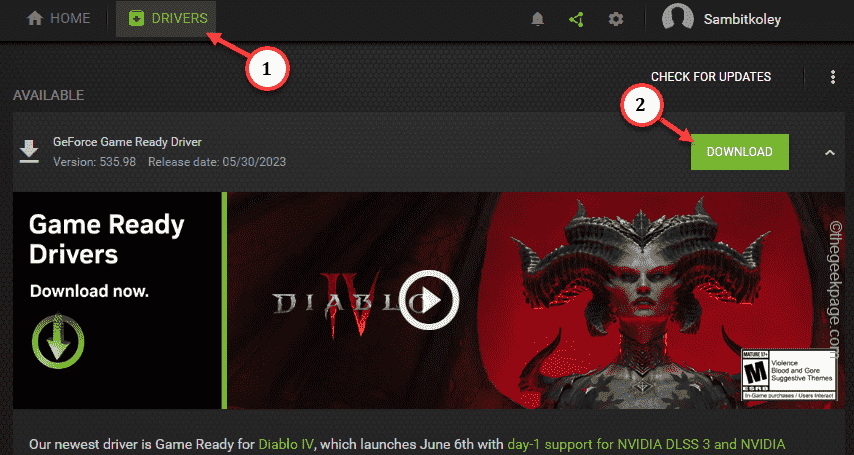
此驱动程序更新的大小非常大。因此,请耐心等待,直到GE下载它。
第 4 步 –下载后,单击“快速安装”以进行平稳,快速的安装过程。
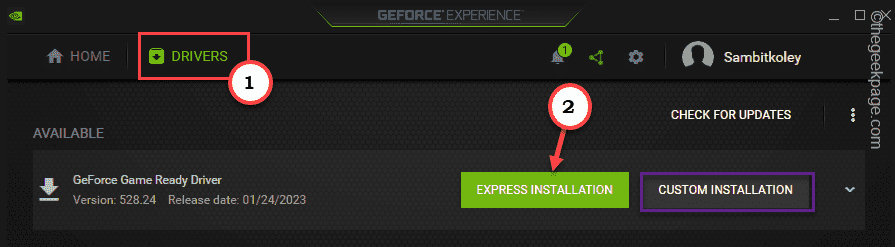
您不必执行任何其他操作。让 GeForce Experience 处理其余的流程。
退出 GeForce Experience 应用程序后,重新尝试玩《暗黑破坏神 4》,以确保完成所有操作。
相关文章
-

从Windows 10/11 中删除用户帐户的5大方法[2023]
您的Windows PC 上有多个过时的帐户?或者,由于某些错误,您是否在从系统中删除这些帐户时陷入困境?无论出于何种原因,您都应该尽快从计算机中删除那些未使用的用户帐户。这样,您将节省大量空间并修复系统中...
-

如何修复Windows 0,80244002中的更新错误11x10错误
更新错误在Windows机器中并不是什么新鲜事。更新错误0x80244002是一个错误代码,当 Windows 更新过程出现问题并且计算机在安装更新时遇到一些困难时会显示。在本文中,我们有详细的解决方案,如果您遵循这些解决...
-

如何为您的Windows lComputer 设置首选频段[2023]
几乎所有最新品牌的笔记本电脑都配备了双品牌WiFi。您可以选择将WiFi带宽设置为5GHz或2.4GHz。但是,事情并没有那么简单。你无法从“设置”页面操作,这个功能很好地隐藏在笔记本电脑的设备管理器中。按...
-

如何轻松解决Steam磁盘使用缓慢的问题
游戏在您的系统上的Steam 客户端中下载速度是否非常慢?当谈论下载游戏或更新游戏时,Steam 占据了榜首。因此,您的网络或下载游戏的磁盘存在一些问题。这些是一些保持 Steam 下载峰值速度的解决方案。 修复1 –...
以上是如何修复暗黑破坏神4蓝屏错误在Windows 11 / 10的详细内容。更多信息请关注PHP中文网其他相关文章!

热AI工具

Undresser.AI Undress
人工智能驱动的应用程序,用于创建逼真的裸体照片

AI Clothes Remover
用于从照片中去除衣服的在线人工智能工具。

Undress AI Tool
免费脱衣服图片

Clothoff.io
AI脱衣机

AI Hentai Generator
免费生成ai无尽的。

热门文章

热工具

记事本++7.3.1
好用且免费的代码编辑器

SublimeText3汉化版
中文版,非常好用

禅工作室 13.0.1
功能强大的PHP集成开发环境

Dreamweaver CS6
视觉化网页开发工具

SublimeText3 Mac版
神级代码编辑软件(SublimeText3)

热门话题
 如何在iPhone中使Google地图成为默认地图
Apr 17, 2024 pm 07:34 PM
如何在iPhone中使Google地图成为默认地图
Apr 17, 2024 pm 07:34 PM
iPhone上的默认地图是Apple专有的地理位置提供商“地图”。尽管地图越来越好,但它在美国以外的地区运行不佳。与谷歌地图相比,它没有什么可提供的。在本文中,我们讨论了使用Google地图成为iPhone上的默认地图的可行性步骤。如何在iPhone中使Google地图成为默认地图将Google地图设置为手机上的默认地图应用程序比您想象的要容易。请按照以下步骤操作–先决条件步骤–您必须在手机上安装Gmail。步骤1–打开AppStore。步骤2–搜索“Gmail”。步骤3–点击Gmail应用旁
 升级微信最新版本的步骤(轻松掌握微信最新版本的升级方法)
Jun 01, 2024 pm 10:24 PM
升级微信最新版本的步骤(轻松掌握微信最新版本的升级方法)
Jun 01, 2024 pm 10:24 PM
不断推出新版本以提供更好的使用体验,微信作为中国的社交媒体平台之一。升级微信至最新版本是非常重要的,家人和同事的联系、为了保持与朋友、及时了解最新动态。1.了解最新版本的特性与改进了解最新版本的特性与改进非常重要,在升级微信之前。性能改进和错误修复,通过查看微信官方网站或应用商店中的更新说明、你可以了解到新版本所带来的各种新功能。2.检查当前微信版本我们需要检查当前手机上已安装的微信版本、在升级微信之前。点击,打开微信应用“我”然后选择,菜单“关于”在这里你可以看到当前微信的版本号,。3.打开应
 此 Apple ID 尚未在 iTunes Store 中使用:修复
Jun 10, 2024 pm 05:42 PM
此 Apple ID 尚未在 iTunes Store 中使用:修复
Jun 10, 2024 pm 05:42 PM
使用AppleID登录iTunesStore时,可能会在屏幕上抛出此错误提示“此AppleID尚未在iTunesStore中使用”。没有什么可担心的错误提示,您可以按照这些解决方案集进行修复。修复1–更改送货地址此提示出现在iTunesStore中的主要原因是您的AppleID个人资料中没有正确的地址。步骤1–首先,打开iPhone上的iPhone设置。步骤2–AppleID应位于所有其他设置的顶部。所以,打开它。步骤3–在那里,打开“付款和运输”选项。步骤4–使用面容ID验证您的访问权限。步骤
 如何关闭微信视频号?微信视频号关闭的详细步骤
Jan 02, 2024 pm 11:57 PM
如何关闭微信视频号?微信视频号关闭的详细步骤
Jan 02, 2024 pm 11:57 PM
要了解微信视频号的关闭方法,首先需要知道微信这款聊天软件的功能非常丰富。对于不同的人来说,微信视频号有着不同的作用。对于普通人而言,微信视频号只是分享个人拍摄的短视频的渠道,可以将一些有趣的微信视频分享出去。而对于其他一些人来说,他们利用微信视频号来吸引流量。自然而然地,他们可能无法接受喷子和杠精的评论,因此想要关闭微信视频号。接下来,本站小编将为大家介绍微信视频号的关闭方法,感兴趣的朋友们快来看看吧微信视频号关闭操作步骤如下:我们首先打开微信,进入主页面后,点击底部的"我"按钮,这将带我们到一
 Shazam应用程序在iPhone中无法运行:修复
Jun 08, 2024 pm 12:36 PM
Shazam应用程序在iPhone中无法运行:修复
Jun 08, 2024 pm 12:36 PM
iPhone上的Shazam应用程序有问题?Shazam可帮助您通过聆听歌曲找到歌曲。但是,如果Shazam无法正常工作或无法识别歌曲,则必须手动对其进行故障排除。修复Shazam应用程序不会花费很长时间。因此,无需再浪费时间,请按照以下步骤解决Shazam应用程序的问题。修复1–禁用粗体文本功能iPhone上的粗体文本可能是Shazam无法正常运行的原因。步骤1–您只能从iPhone设置中执行此操作。所以,打开它。步骤2–接下来,打开其中的“显示和亮度”设置。步骤3–如果您发现启用了“粗体文本
 Win11系统管理员权限获取步骤详解
Mar 08, 2024 pm 09:09 PM
Win11系统管理员权限获取步骤详解
Mar 08, 2024 pm 09:09 PM
Windows11作为微软最新推出的操作系统,深受广大用户喜爱。在使用Windows11的过程中,有时候我们需要获取系统管理员权限,以便进行一些需要权限的操作。接下来将详细介绍在Windows11中获取系统管理员权限的步骤。第一步,点击“开始菜单”,在左下角可以看到Windows图标,点击该图标便可打开“开始菜单”。第二步,在“开始菜单”中寻找并点击“
 iPhone屏幕截图不起作用:如何修复
May 03, 2024 pm 09:16 PM
iPhone屏幕截图不起作用:如何修复
May 03, 2024 pm 09:16 PM
屏幕截图功能在您的iPhone上不起作用吗?截屏非常简单,因为您只需同时按住“提高音量”按钮和“电源”按钮即可抓取手机屏幕。但是,还有其他方法可以在设备上捕获帧。修复1–使用辅助触摸使用辅助触摸功能截取屏幕截图。步骤1–转到您的手机设置。步骤2–接下来,点击以打开“辅助功能”设置。步骤3–打开“触摸”设置。步骤4–接下来,打开“辅助触摸”设置。步骤5–打开手机上的“辅助触摸”。步骤6–打开“自定义顶级菜单”以访问它。步骤7–现在,您只需将这些功能中的任何一个链接到屏幕捕获即可。因此,点击那里的首
 iPhone中缺少时钟应用程序:如何修复
May 03, 2024 pm 09:19 PM
iPhone中缺少时钟应用程序:如何修复
May 03, 2024 pm 09:19 PM
您的手机中缺少时钟应用程序吗?日期和时间仍将显示在iPhone的状态栏上。但是,如果没有时钟应用程序,您将无法使用世界时钟、秒表、闹钟等多项功能。因此,修复时钟应用程序的缺失应该是您的待办事项列表的首位。这些解决方案可以帮助您解决此问题。修复1–放置时钟应用程序如果您错误地从主屏幕中删除了时钟应用程序,您可以将时钟应用程序放回原位。步骤1–解锁iPhone并开始向左侧滑动,直到到达“应用程序库”页面。步骤2–接下来,在搜索框中搜索“时钟”。步骤3–当您在搜索结果中看到下方的“时钟”时,请按住它并